chrome瀏覽器如何修改字體大小-chrome瀏覽器修改字體大小的方法
修改字體大小
php小編新一帶你了解如何在Chrome瀏覽器中修改字體大小。在瀏覽網頁時,我們有時需要調整字體大小以獲得更好的閱讀體驗。 Chrome瀏覽器提供了簡單的方式來實現這一目的,只需按照特定步驟進行操作即可輕鬆修改字體大小,讓網頁內容更清晰易讀。接下來,讓我們一起來了解Chrome瀏覽器修改字體大小的方法吧!
第一步:開啟Chrome瀏覽器,點選右上角的3個小圓點圖標,選擇設定功能。如圖
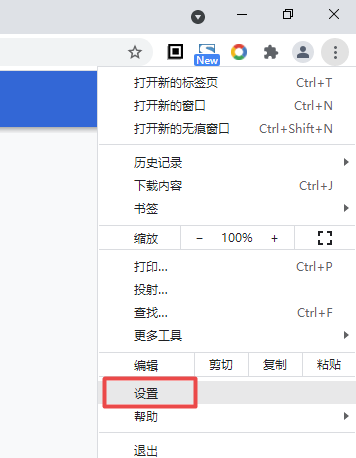
第二步:在設定頁面點選左邊選單列裡面的外觀。如圖
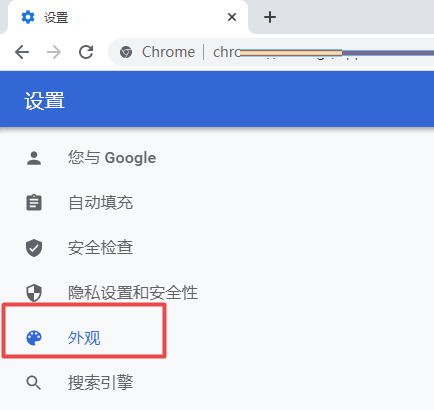
第三步:在對應右邊的外觀功能下方找到字號選項,選擇字號為中號。如圖
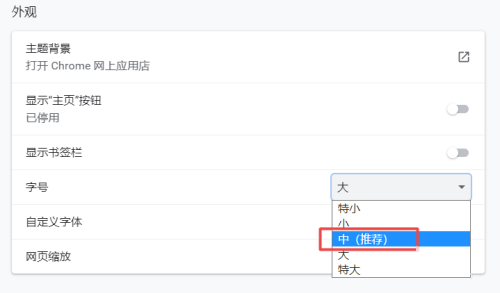
第四步:這時候就可以看到Chrome瀏覽器上的字體大小改變了。如圖
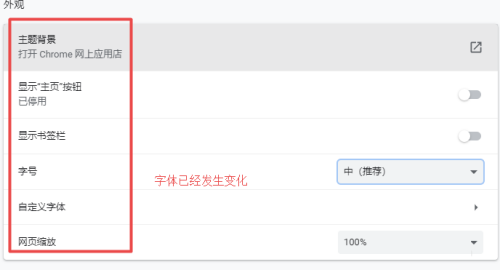
以上是chrome瀏覽器如何修改字體大小-chrome瀏覽器修改字體大小的方法的詳細內容。更多資訊請關注PHP中文網其他相關文章!
本網站聲明
本文內容由網友自願投稿,版權歸原作者所有。本站不承擔相應的法律責任。如發現涉嫌抄襲或侵權的內容,請聯絡admin@php.cn

熱AI工具

Undresser.AI Undress
人工智慧驅動的應用程序,用於創建逼真的裸體照片

AI Clothes Remover
用於從照片中去除衣服的線上人工智慧工具。

Undress AI Tool
免費脫衣圖片

Clothoff.io
AI脫衣器

Video Face Swap
使用我們完全免費的人工智慧換臉工具,輕鬆在任何影片中換臉!

熱門文章
如何修復KB5055523無法在Windows 11中安裝?
4 週前
By DDD
如何修復KB5055518無法在Windows 10中安裝?
4 週前
By DDD
<🎜>:種植花園 - 完整的突變指南
3 週前
By DDD
<🎜>:泡泡膠模擬器無窮大 - 如何獲取和使用皇家鑰匙
3 週前
By 尊渡假赌尊渡假赌尊渡假赌
如何修復KB5055612無法在Windows 10中安裝?
3 週前
By DDD

熱工具

記事本++7.3.1
好用且免費的程式碼編輯器

SublimeText3漢化版
中文版,非常好用

禪工作室 13.0.1
強大的PHP整合開發環境

Dreamweaver CS6
視覺化網頁開發工具

SublimeText3 Mac版
神級程式碼編輯軟體(SublimeText3)
 Microsoft Powertoys的價格是多少?
Apr 09, 2025 am 12:03 AM
Microsoft Powertoys的價格是多少?
Apr 09, 2025 am 12:03 AM
MicrosoftPowerToys是免費的。這套由微軟開發的工具集合旨在增強Windows系統功能,提升用戶工作效率。通過安裝和使用FancyZones等功能,用戶可以自定義窗口佈局,優化工作流程。






